很多小伙伴之所以喜欢使用VLC播放器,就是因为这款播放器能够播放各种格式的影音视频,在使用这款播放器的过程中,有的小伙伴想要将视频转换为音频,但又不知道该怎么进行设置。其实很简单,我们只需要在VLC播放器中打开媒体工具,然后在下拉列表中点击“转换/保存”选项,接着我们在弹框中打开需要转换的视频,然后点击转换/保存选项,最后设置好目标文件之后点击“开始”选项即可。有的小伙伴可能不清楚具体的操作方法,接下来小编就来和大家分享一下VLC播放器将视频转换为音频的方法。
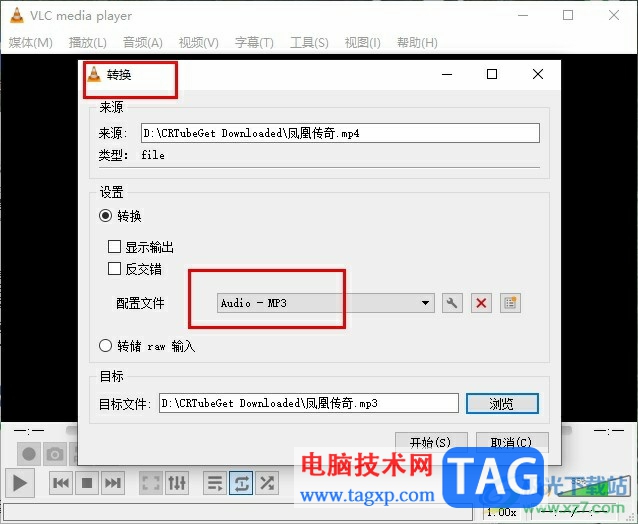
1、第一步,我们在电脑中点击打开VLC播放器,然后在该播放器中点击打开“媒体”工具,再在下拉列表中点击“转换/保存”选项
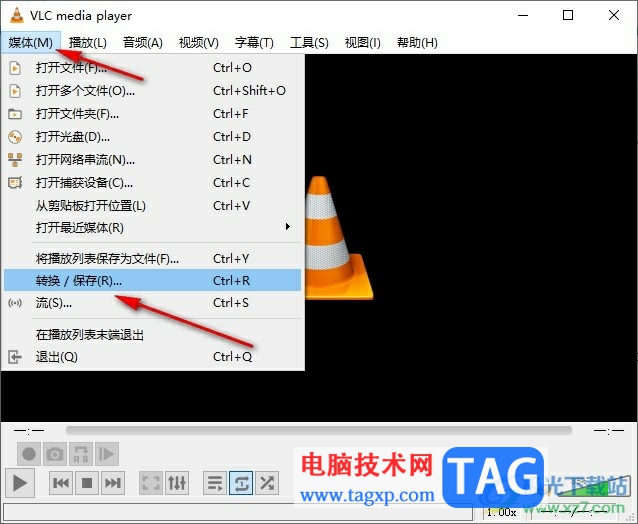
2、第二步,打开转换/保存选项之后,我们在弹框中点击“添加”选项,然后在文件夹页面中打开需要转换的视频文件
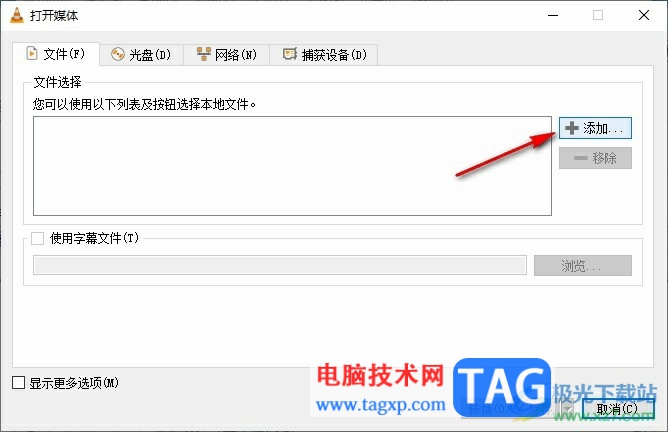
3、第三步,上传好视频文件之后,我们在该页面中点击“转换/保存”选项
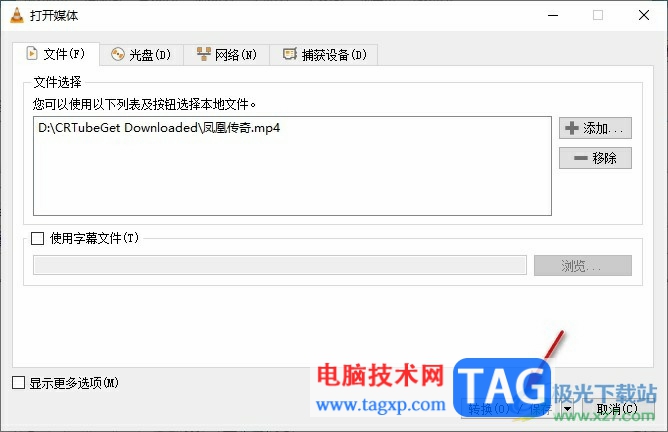
4、第四步,接着在转换窗口中,我们将配置文件设置为“MP3”,然后点击“浏览”选项,选择目标文件
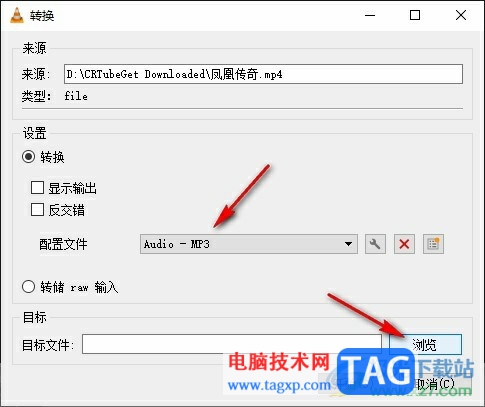
5、第五步,完成设置之后,我们点击“开始”选项,然后等待转换完成即可
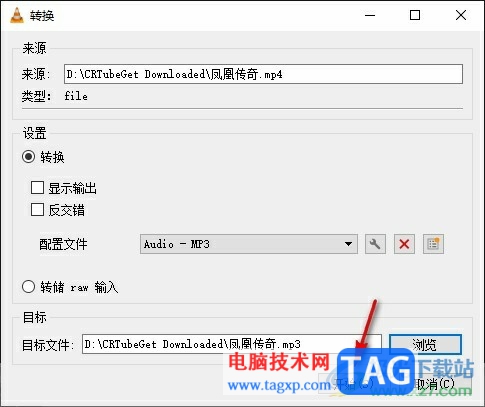
以上就是小编整理总结出的关于VLC播放器将视频转换为音频的方法,我们在VLC播放器中打开媒体工具,然后在下拉列表中点击“转换/保存”选项,接着在弹框中打开需要转换的文件,再完成设置,最后点击“开始”选项即可,感兴趣的小伙伴快去试试吧。
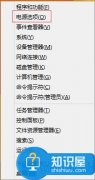 Windows8如何关闭电脑休眠
Windows8如何关闭电脑休眠
Windows8如何关闭电脑休眠模式 在平时的工作中,我们偶尔会离开......
 Google Chrome启动时继续浏览上次的网页的方
Google Chrome启动时继续浏览上次的网页的方
谷歌浏览器是一款非常好用的软件,很多小伙伴都在使用。如果......
 RTX 3080评测跑分参数介绍
RTX 3080评测跑分参数介绍
RTX 3080显卡采用了很多的新功能和新的材料,让很多喜欢显卡的......
 win11ie浏览器在哪里打开介绍
win11ie浏览器在哪里打开介绍
很多朋友都更新到了win11系统,但是要打开网页就要使用浏览器......
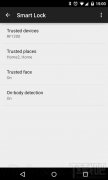 Android 5.0新随身测探开启设置教程
Android 5.0新随身测探开启设置教程
具体步骤如下,开启随身探测功能后: 手机等智能设备中内置的......

AdobePhotoshop是很多小伙伴都在使用的一款软件,该软件主页用于编辑和处理图片。在AdobePhotoshop中有的小伙伴发现在置入图片时,图片比较模糊,那小伙伴们知道遇到这种情况该如何解决吗,其...
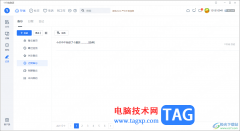
115网盘是一款可以存放多个大文件的备份文件,这款软件提供的功能是比较丰富的,比如当你想要进行备忘录的添加时,那么可以直接进入到115网盘中的记录窗口中进行添加备忘即可,在添加备...
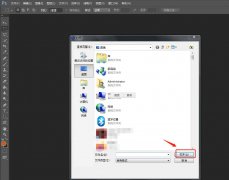
近日有一些小伙伴咨询小编关于PS中怎样设置照片冷却滤镜效果呢?下面就为大家带来了PS中设置照片冷却滤镜效果的教程方法,有需要的小伙伴可以来了解了解哦。...

Foxmail是一款可以登录多种不同类型邮箱账号的邮箱工具,该软件中提供的相关功能十分的丰富,其中有小伙伴表示,想要设置收取邮件的频率,那么我们该如何设置呢,这种情况下,我们需要...
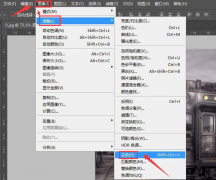
如何使用ps制作下雪效果的图片呢?可能有的朋友还不太清楚,那么今天小编就为大家带来了ps制作下雪效果图片的教程,还不太清楚的朋友赶快来学习一下吧。...

非常多的朋友喜欢使用FastStone Capture这款软件进行截图,那么FastStone Capture怎么截取固定区域的图片呢?在这里小编就将具体的操作方法分享如下哦。...
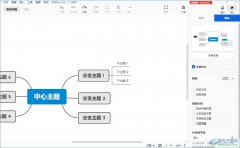
xmind是一款非常实用的思维导图软件,它可以帮助用户创建、组织和展示复杂的概念、信息、创意和想法,将思维信息以图形化的形式呈现,因此xmind软件深受用户的喜爱,当用户在xmind软件中制...
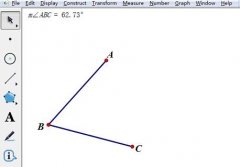
还不会作一个角等于已知角?有的才接触几何画板的用户表示还不了解,为此,下文小编就分享了使用几何画板作一个角等于已知角的详细步骤,希望对你们有所帮助哦。...

Edge浏览器对我们大家来说,其实是非常有帮助的一款浏览器,这款浏览器是win10系统自带的,该浏览器与谷歌浏览器有很多相似之处,在功能和兼容性方便是非常好的,因此才能被非常多的小伙...
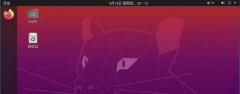
buntu20.04怎么设置开机引导grub呢,话说不少用户都在咨询这个问题呢?下面就来小编这里看下开机进入引导菜单选择界面的方法吧,需要的朋友可以参考下哦。...

sai是一款发展不错的绘图软件,它为许多数字插画家和爱好者提供了一个轻松创作的平台,让用户可以画出极具创意的图画作品,因此sai软件吸引了不少的用户前来下载使用,当用户在sai软件中...
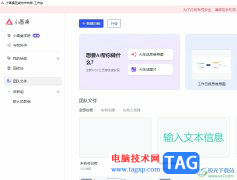
小画桌是一款热门的在线协作白板软件,它可以让用户用来在线授课、远程会议或是头脑风暴等,让用户可以增强与同事之间的交流,并有效提升自己的办事效率,因此小画桌软件吸引了不少的...

WonderPen是一款小巧玲珑的书写软件,用户可以用来写字、做笔记、写日记或是整理知识点等,为用户带来了专注且流畅的写作体验,因此WonderPen软件深受用户的喜爱,当用户在使用WonderPen软件时...
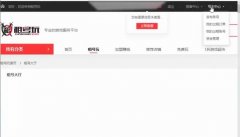
最近有很多小伙伴都想知道在租号玩上怎么把号租出去,现在小编就和大家一起分享关于租号玩把号租出去的操作方法,希望通过本篇教程的学习,可以帮助到大家。...

腾讯视频是一款非常好用的视频软件,在其中观看各种视频时,如果我们希望将视频保存到本地,小伙伴们知道具体该如何进行操作吗,其实操作方法是非常简单的。我们只需要点击进入设置界...